Valorant cativou a comunidade de videogames e se tornou um dos maiores jogos dos últimos tempos.
Mas, como a maioria dos jogos, erros são comuns em Valorant. O código de erro Valorant Val 51 é um desses erros que ocorre principalmente ao tentar criar uma festa com outros jogadores para jogar juntos nas partidas.
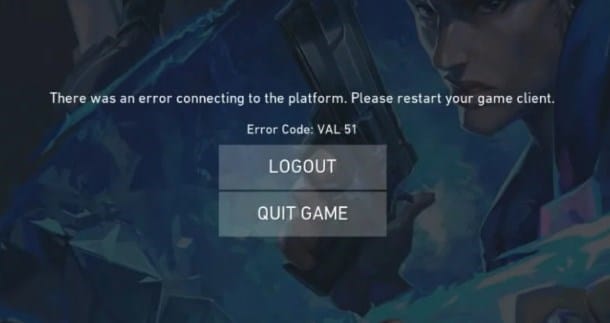
Aqui, discutiremos como corrigir o erro Valorant Val rapidamente. Portanto, leia-o se você encontrou o erro do Valorant e sabe como corrigi-lo.
Tópicos relacionados:
Mostramos um vídeo passo a passo no final da postagem para solução fácil.
Como corrigir o erro Valorant Val 51?
Siga os métodos abaixo para corrigir o erro Valorant Van 51.
1) Verifique o status do servidor Valorant
Ao receber o erro Valorant Val 51, verifique o status do servidor Valorant.
Se você estiver tentando criar uma festa quando o status do servidor Valorant está inativo ou em manutenção, então isso pode causar o erro Valorant 51.
Então, verifique o status do servidor Valorant clicando aqui.
Se houver uma interrupção do servidor, aguarde até que o servidor volte a funcionar. Se não houver interrupção do servidor, reinicie o Valorant.
2) Reinicie o Valorant
Antes de prosseguir para qualquer outra solução, feche todos os processos do Valorant em execução usando o Gerenciador de Tarefas e reinicie o Valorant.
Às vezes, isso pode corrigir pequenos bugs e erros que podem causar o código de erro 51 do Valorant.
Para fazer isso, clique com o botão direito do mouse em o botão Iniciar do Windows e selecione Gerenciador de Tarefas. Vá para a guia Processos. Role para baixo para encontrar o processo do cliente Riot. Clique com o botão direito do mouse no processo e selecione a opção Finalizar tarefa.
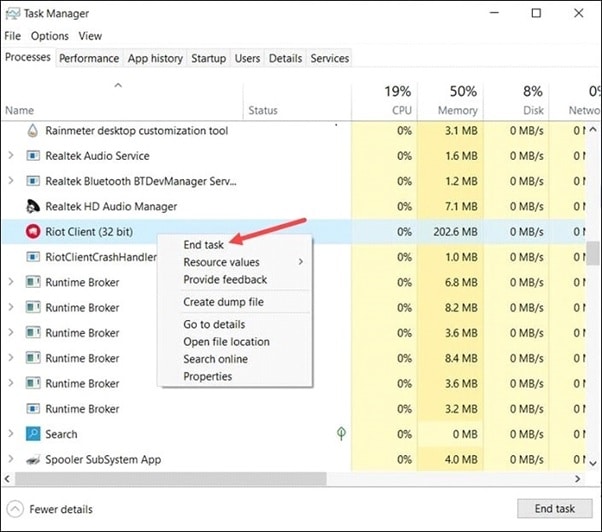
Agora abra o Valorant e verifique se isso pode corrigir o erro; caso contrário, exclua o cache da GPU.
3) Exclua o cache da GPU
Depois de fechar todos os processos do Valorant, exclua a pasta do cache da GPU.
Às vezes, esse cache é corrompido e aciona códigos de erro quando você tenta jogar.
Para excluir a pasta de cache da GPU, siga as etapas abaixo:
Clique com o botão direito no atalho Jogos da Riot em sua área de trabalho e selecione Abrir localização da pasta. Abra a pasta UX e depois a pasta de cache da GPU. Clique com o botão direito do mouse na pasta e escolha Excluir. Saia de todas as janelas. Agora abra o Valorant e verifique se isso pode corrigir o erro.
Se você receber o mesmo erro novamente, altere o tipo de inicialização do serviço VGC.
4) Alterar o tipo de inicialização do VGC
O O serviço VGC da Riot Games faz parte de seu sistema anti-fraude. Se este serviço VGC falhar ao iniciar, você poderá obter o código de erro Valorant Van 51.
Portanto, altere o tipo de inicialização do serviço seguindo as etapas abaixo:
Inicie o Execute a caixa de comando pressionando as teclas Windows + R no teclado. Digite services.msc na caixa Executar comando e pressione Enter.
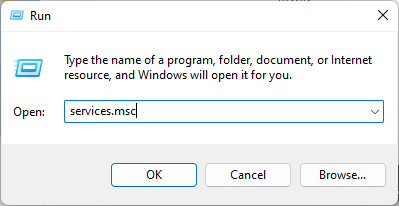
Veja para o serviço VGC. Clique duas vezes no serviço e defina o tipo de inicialização como Automático.
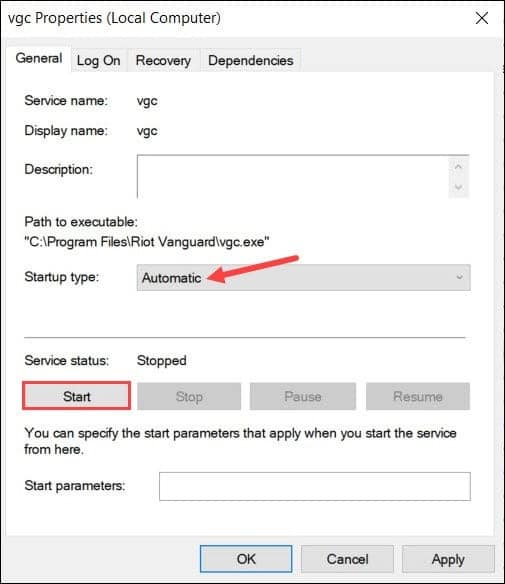
Clique no botão Iniciar. Em seguida, clique em Aplicar e depois no botão OK. Uma vez feito, reinicie o seu PC.
5) Desative o firewall e o antivírus
Às vezes, o firewall e o programa antivírus podem interferir no jogo e criar esses problemas.
Portanto, desative o firewall e seu programa antivírus por enquanto e jogue Valorant.
Para desativar o Firewall do Windows, siga as etapas abaixo:
Digite Firewall do Windows no menu Pesquisar e selecione Firewall do Windows Defender nas opções. Clique na opção Ativar ou desativar o Windows Defender Firewall.
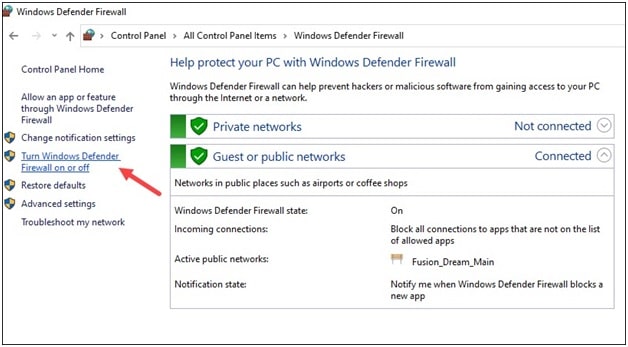
Em seguida, clique no botão botões de opção para as configurações Privadas e Públicas e a opção Desativar o Firewall do Windows Defender (não recomendado).
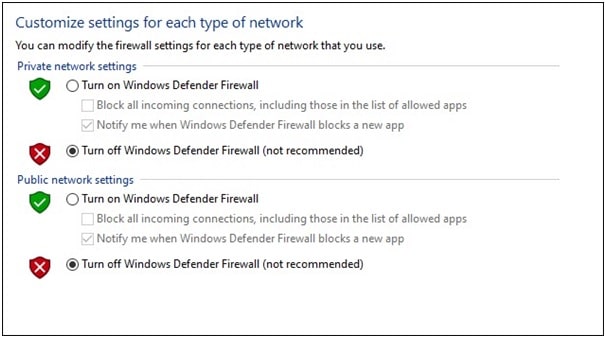
Se você estiver usando qualquer antivírus de terceiros para proteger seu sistema, certifique-se de desativá-lo também.
Você deve ativar o Firewall do Windows ou o antivírus assim que terminar de reproduzir seu jogo, pois sem eles, seu sistema fica vulnerável a ameaças.
6) Execute verificações SFC e DISM
Arquivos de sistema quebrados ou ausentes ou imagens do Windows podem também será responsável pelo erro Val 51 ao jogar Valorant.
Para corrigir o problema, execute o Verificador de arquivos do sistema para verificar e reparar os arquivos de sistema do Windows e o DISM para corrigir imagens quebradas do Windows.
Se, depois de executar as verificações SFC e DISM, você ainda receber o erro 51 no Valorant, procure ajuda da equipe de suporte oficial do Valorant.
7) Reinstale o Riot Vanguard
Se houver algum problema relacionado aos arquivos de instalação do Vanguard, você poderá obter Va lorant.
Portanto, reinstale o Vanguard e veja se isso pode corrigir o erro.
Digite Painel de controle na caixa de pesquisa do Windows e clique na opção superior. Defina Visualizar por categoria para ícones grandes ou pequenos.
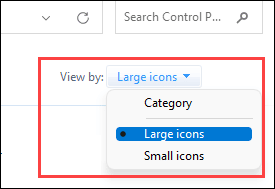
Clique em Programas e recursos.
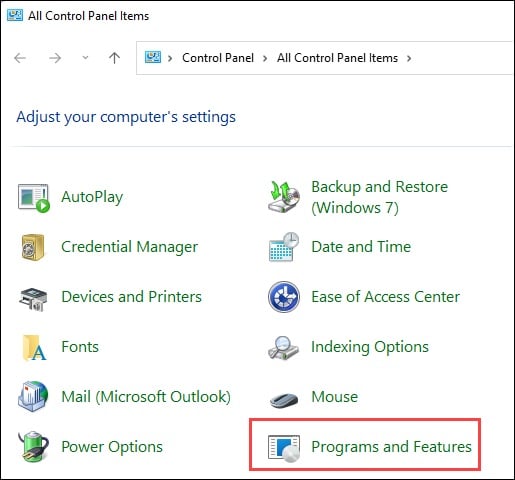
Role para baixo e localize Riot Vanguard. Clique com o botão direito nele e clique em Desinstalar.
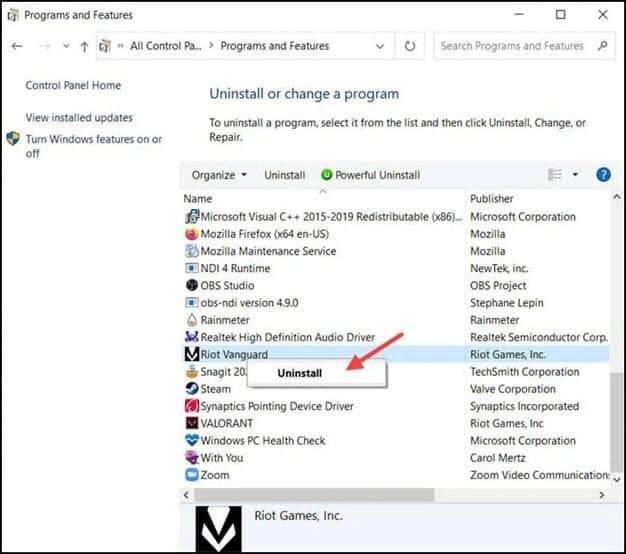
Seguir as instruções na tela para concluir o processo. O Vanguard será instalado automaticamente. Execute o Valorant e, se você ainda receber o mesmo erro, reinstale o Valorant.
8) Reinstalar o Valorant
Se houver algum problema relacionado ao arquivo de instalação anterior do Valorant, você também pode obter o Valorant Van erro.
Portanto, reinstale o Valorant e veja se isso pode corrigir o problema.
Siga as etapas abaixo para reinstalar o Valorant:
Abra Painel de controle e clique em Programas e recursos. Agora, role a lista de programas instalados e encontre o Valorant. Clique com o botão direito nele e clique no botão Desinstalar. Conclua o processo de desinstalação e reinstale o Valorant. Envie um ingresso para a Riot Games
Se nenhum dos métodos acima puder corrigir o erro do Valorant Van, envie um ingresso para Equipe de suporte da Riot Games.
Explique seu problema e siga as instruções fornecidas pelos especialistas para corrigi-lo.
Perguntas frequentes [FAQs]
O erro Valorant van 51 é uma proibição?
Você obtém o código de erro Valorant van 51 quando o o sistema de grupo do jogo não está funcionando corretamente.
Isso significa que quando os jogadores recebem esse código de erro, eles não podem entrar em grupos ou convidar outros jogadores para participar do grupo.
Como corrigir Erro Van 152?
Para corrigir o erro Van 152, reinicie seu cliente Valorant. Primeiro, abra o Gerenciador de Tarefas, elimine todos os processos relacionados ao Valorant e reinicie o Valorant.
Por que meu serviço VGC está desativado?
O serviço VGC pode ser desativado pelo Firewall do Windows ou a proteção antivírus que você está usando.
Palavras Finais
Informe-nos quais métodos podem corrigir o código de erro Van 51 no Valorant.
Para qualquer problema relacionado perguntas, pergunte-nos na seção de respostas abaixo, e logo teremos as respostas.